كيفية حفظ المستندات على iCloud على iPhone / Mac / PC

يجب أن تكون خدمة iCloud خدمة سحابة ممتازة لمستخدمي Apple. إذا كنت بحاجة إلى حفظ المستندات على iCloud من iPhone أو iPad ، فما عليك سوى تشغيل حساب iCloud على iDevices. ماذا عن حفظ المستندات على iCloud من جهاز الكمبيوتر / ماك؟ للاستفادة الكاملة من خدمة iCloud ، يمكنك أيضًا مشاركة المعلومات عبر الأنظمة الأساسية المختلفة. من السهل والسهل البحث في المستندات التي قمت بحفظها في iCloud.
الجزء 1: كيفية حفظ المستندات في iCloud على iPhone
عندما لا يكون لجهاز iPhone الخاص بك مساحة كافية ، يمكنك حفظ ملفات مستندات iPhone على iCloud ثم حذف الملفات من iPhone. ما عليك سوى تشغيل ميزات المزامنة التلقائية لمزامنة الملفات من iPhone إلى iCloud كخطوات أدناه.
الخطوة 1: أدخل iCloud من الإعدادات
فقط أدخل الشاشة الرئيسية لجهاز iPhone ، ثم اضغط على "الإعدادات" لاختيار خيار "iCloud" من القائمة المنسدلة.
الخطوة 2: حفظ مستند iPhone إلى iCloud
قم بالتبديل إلى "المستندات والبيانات" ، ثم قم بتمكين الخيار الذي يشير إلى أن المستندات والبيانات موجودة في الجزء العلوي. بعد ذلك سيتم حفظ جميع المستندات والبيانات تلقائيًا إلى iCloud من iPhone.
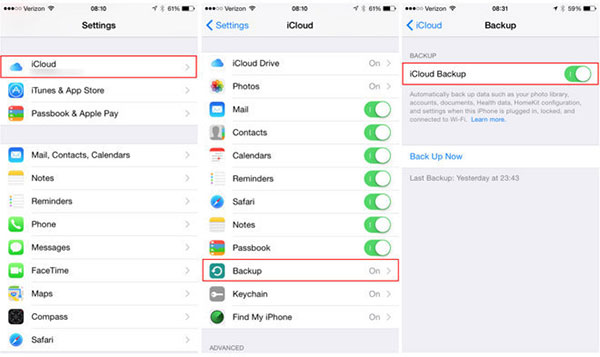
تمامًا مثل iPhone ، يمكنك اتباع عملية مشابهة لحفظ المستندات على iCloud على iPad و iPod. يتوفر لك خيار تمكين التطبيقات التي يمكنها إجراء نسخ احتياطي للمستندات على السحابة أيضًا.
الجزء 2: كيفية حفظ المستندات في iCloud على نظام التشغيل Mac
الطريقة 1: حفظ المستندات يدويًا إلى iCloud على نظام التشغيل Mac
لحفظ المستندات على iCloud من Mac ، خاصة بالنسبة لبعض المستندات الهامة ، تحتاج إلى معرفة طريقة تحميل المستندات إلى iCloud يدوياً لمشاركة المستندات في نفس الوقت.
الخطوة 1: الوصول إلى iCloud على نظام التشغيل Mac
انقر فوق رمز Apple في الزاوية العلوية اليسرى ، ثم حدد "System Preferences…" من القائمة. اختر "iCloud" من نافذة التفضيلات.
الخطوة 2: نقل مجلد المستند إلى iCloud
انقر على "خيارات" بجوار iCloud Drive. اختر المربع الموجود بجوار "مجلدات سطح المكتب والمستندات". يمكنك النقر فوق "تم" لنقل مجلد المستندات إلى iCloud.
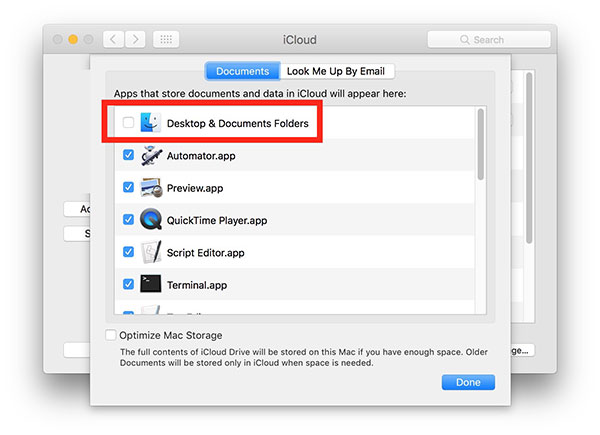
بالنسبة لمساحة التخزين المحدودة في iCloud ، يمكنك تحميل الملفات داخل 5GB. ما عليك سوى حفظ مستند واحد إلى iCloud أولاً ، ثم حذف المستند الحالي قبل حفظ المستند الآخر إلى iCloud.
الطريقة 2: حفظ جميع المستندات تلقائيًا إلى iCloud Drive
عند تحديث المستندات إلى iCloud Drive على جهاز Mac ، سيتم نسخ المستندات تلقائيًا إلى iCloud Drive وستكون متوفرة على الأجهزة التي تحتوي على iCloud Drive.
الخطوة 1: الوصول إلى برنامج iCloud Driver من Mac
انقر فوق Apple ثم انقر فوق System Preferences (تفضيلات النظام) ، ثم اختر "iCloud" في منتصف يمين الشاشة. حدد الخيار "iCloud Drive".
الخطوة 2: حفظ جميع المستندات في محرك iCloud
بعد ذلك يمكنك تلقائياً حفظ جميع المستندات من سطح مكتب الكمبيوتر الخاص بك إلى حساب برنامج تشغيل iCloud.

يوصى بتشغيل ميزات المزامنة التلقائية بسبب محدودية مساحة التخزين. وإلا ، فقد تجد قريبًا أن مساحة iCloud قد نفدت من المساحة ، والتي قد تضطر إلى تغيير خطة تخزين iCloud.
الجزء 3: كيفية حفظ المستندات على iCloud من جهاز الكمبيوتر
لحفظ المستندات على iCloud من جهاز الكمبيوتر ، تحتاج إلى تنزيل وتثبيت iCloud على جهاز الكمبيوتر أولاً. فقط تأكد من أنك تستخدم Windows 7 أو الإصدارات الأحدث ، أو لا يمكنك استخدام iCloud على جهاز الكمبيوتر.
الخطوة 1: قم بتنزيل وتثبيت iCloud على جهاز الكمبيوتر
قم بتنزيل النسخة الرسمية من iCloud من الموقع الرسمي. ثم انقر فوق "حفظ الملف". بعد ذلك يمكنك تشغيل "iCloudSetup.exe" الذي تم تنزيله لإعداد الملف على جهاز الكمبيوتر الخاص بك.
الخطوة 2: حفظ المستندات من جهاز الكمبيوتر إلى iCloud
بعد تنزيل برنامج iCloud ، يمكنك إدخال معرف Apple وكلمة المرور. حدد خيارات iCloud التي تريد تمكينها. بمجرد النقر فوق "إغلاق" لإعداد خدمة iCloud على جهاز الكمبيوتر.
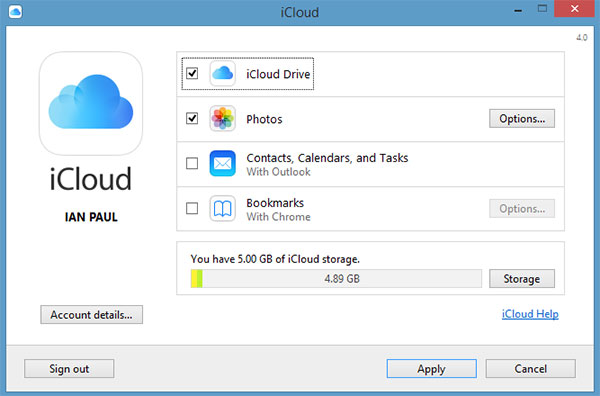
وبعد ذلك يمكنك تحميل الملفات من سطح المكتب إلى iCloud. يمكنك فتح الملفات من جهاز آخر ، مثل Mac أو iPhone لمعاينة المستندات. يجب أن تكون الطريقة الأكثر راحة لمزامنة المستندات بين أجهزة متعددة.
الجزء 4: نصائح حول حفظ مستندات Office إلى iCloud
إنه سؤال متكرر حول حفظ مستند Office إلى iCloud. يتطلع مستخدمو Apple إلى الميزات الجديدة لإضافة ملفات مستندات Word إلى iCloud. عندما تقوم فقط بتسجيل بعض الملفات الهامة على Word ، فإنك تحتاج إلى حفظها على iCloud ومشاركتها مع الآخرين.
في الواقع لا يزال iCloud لا يدعم حفظ مستند Word إلى iCloud في الوقت الحالي. عندما تكون في Word وتنقر فوق "... المزيد" ، لا يتم إنشاء iCloud Drive تلقائيًا. يمكنك استخدام Microsoft OneDrive لحفظ مستند Office على iPhone أو أجهزة أخرى كحل بديل.
وفي الختام
عندما تحتاج إلى حفظ المستندات إلى iCloud ، يجب الانتباه إلى التخزين. يوفر iCloud فقط مساحة التخزين المجانية 5GB لمستخدمي التسجيل. بالطبع ، يمكنك أيضًا ترقية خطة تخزين iCloud. بمجرد قيامك بحفظ ملفات المستندات على iCloud من جهاز الكمبيوتر الشخصي أو جهاز Mac ، يمكنك الاستمتاع بالملفات مع توصيل جميع الأجهزة إلى iCloud. يجب أن يكون وسيلة ملائمة لمشاركة بعض المستندات المهمة بين أجهزة متعددة. مزيد من الأسئلة حول هذا الموضوع ، لا تتردد في تقديم المزيد من المعلومات في التعليقات.







